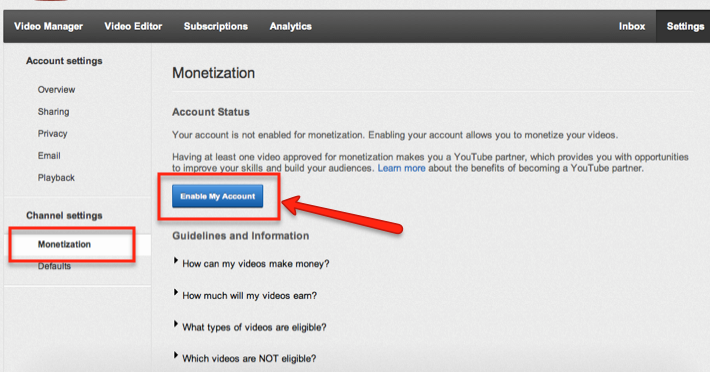Kako v središču pozornosti nekoga v Microsoft Teams
Microsoftova Pisarna Microsoft Microsoftove Ekipe Junak / / October 08, 2021

Zadnja posodobitev dne

Videoposnetek lahko označite v skupinah, bodisi udeleženčevem ali svojem. Pokazali vam bomo, kako uporabljati funkcijo Microsoft Teams Spotlight.
Microsoft je k temu dodal izvrstno funkcijo Prijava ekip poklical Spotlight. Z njim lahko med sestankom označite videoposnetek nekoga. To na nek način pripelje njihov video, da ga drugi vidijo jasneje. Če ste organizator sestanka, lahko osvetlite svoj video.
Omogočanje funkcije Spotlight zase ali za udeleženca je preprosto. In onemogočanje, če je potrebno, med sestankom je prav tako enostavno. Poglejmo, kako nekoga osvetliti Microsoft Teams.
Kako poudariti udeleženca v Microsoft Teams
Če želite osvetliti videoposnetek udeleženca, z desno miškino tipko kliknite njegov video ali kliknite ikono tri pike poleg njihovega imena na seznamu udeležencev.
Med možnostmi pritisnite Ospredje.
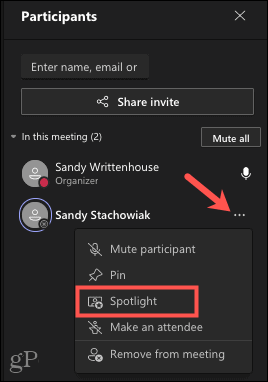
Svojo izbiro potrdite s pritiskom na Ospredje v pojavnem oknu.
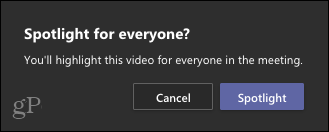
Kako izklopiti reflektor za videoposnetke udeležencev v skupinah
Če želite ustaviti osvetlitev videoposnetka udeleženca v Teams, sledite podobnemu postopku.
Z desno miškino tipko kliknite video ali kliknite ikono tri pike zraven imena, nato kliknite Nehajte biti v središču pozornosti.
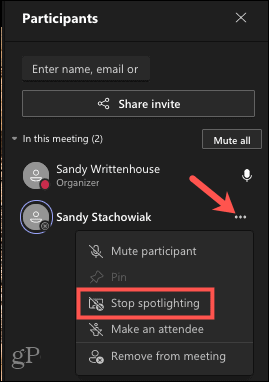
Potrdite s pritiskom na Nehajte biti v središču pozornosti v pojavnem oknu.
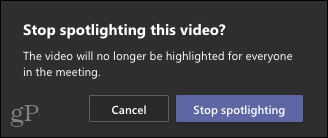
Kako poudariti svoje videoposnetke v skupinah
Če želite svojemu videoposnetku dodati reflektor, ga kliknite z desno miškino tipko ali kliknite tri pike poleg svojega imena na seznamu udeležencev, nato izberite Osvetli me.
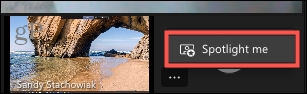
Tako kot pri poudarjanju udeleženca, boste morali potrditi s klikom Ospredje v pojavnem oknu.
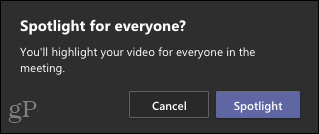
Kako zapustiti način reflektorja za svoje videoposnetke v skupinah
Ko želite prenehati s poudarjanjem pozornosti, odprite Udeleženci meni.
Od tam z desno tipko miške kliknite svoj video ali kliknite ikono tri pike poleg svojega imena in izberite Izhod iz središča pozornosti.
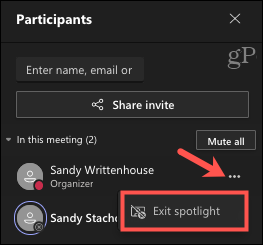
V pojavnem oknu potrdite s klikom Izhod iz središča pozornosti onemogočite funkcijo.
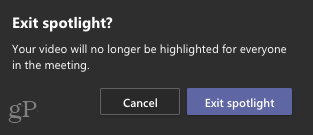
Uporaba programa Spotlight v Microsoft Teams
Če nameravate uporabiti način reflektorja, morate upoštevati nekaj stvari Microsoft Teams za vaš naslednji sestanek.
- Videoposnetka ne morete osvetliti z uporabo Velika galerija ali Način skupaj.
- Videoposnetki, označeni s poudarkom, niso prikazani tako, kot so označeni v a posnetek vašega srečanja. Vendar naj bi bila to začasna omejitev.
- Naenkrat lahko osvetlite več videoposnetkov. Funkcija bo prikazana kot Dodajte reflektor če je kdo drug že izpostavljen.
Osredotočanje na poudarjanje videoposnetkov v Microsoft Teams
Funkcija reflektorja je lahko v pomoč, če ste deljenje zaslona v skupini ali predstavitev neke vrste dokumenta. To vsem omogoča, da se za jasnejšo sliko osredotočijo na video.
Za več nasvetov o skupinah si oglejte, kako ustvarite prelomne sobe na sestanku Microsoft Teams.
Kako počistiti predpomnilnik Google Chrome, piškotke in zgodovino brskanja
Chrome odlično shranjuje zgodovino brskanja, predpomnilnik in piškotke za optimizacijo delovanja brskalnika v spletu. Njen način, kako ...
Ujemanje cen v trgovini: Kako do spletnih cen med nakupovanjem v trgovini
Nakup v trgovini ne pomeni, da morate plačati višje cene. Zahvaljujoč garancijam za ujemanje cen lahko med nakupovanjem v ...
Kako podariti naročnino na Disney Plus z digitalno darilno kartico
Če ste uživali v Disneyju Plus in ga želite deliti z drugimi, je na voljo naročnina na Disney+ Gift za ...
Vaš vodnik po skupni rabi dokumentov v Google Dokumentih, Preglednicah in Diapozitivih
Z Googlovimi spletnimi aplikacijami lahko preprosto sodelujete. Tukaj je vaš vodnik za skupno rabo v Google Dokumentih, Preglednicah in Diapozitivih z dovoljenji ...